Assalamualaikum Wr.Wb
Membahas seputar Teknologi apa lagi jika itu handphone memang tidak akan pernah ada habisnya, dan kita sebagai pengguna biasanya tidak mau ketinggalan Info dan berbagai hal dari teknologi tersebut, nah Jika teman" kesusahan untuk masuk ke mode download "Xiaomi"
teman teman bisa lanjutkan baca
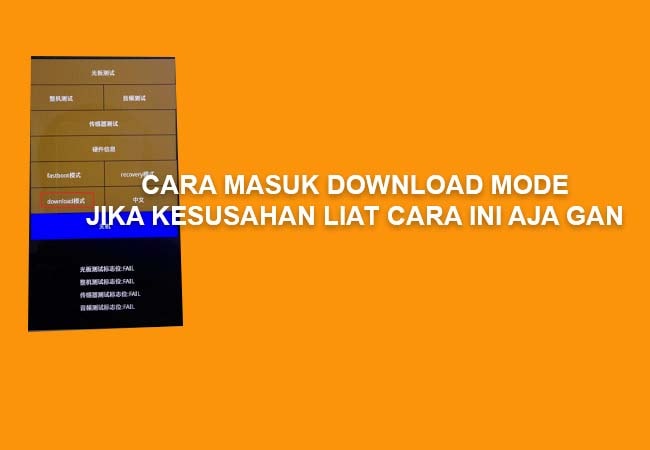
Ternyata saya salah presepsi untuk keperluan flash via miflash jika agan-agan belum keadaan UnlockBootloader ternyata harus di Download mode, tapi kalau sudah dalam keadaan Unlockbootloader bisa langsung via fastboot, tetapi saat ingin masuk Download ternyata ada masalah restart sendiri lah, malah loncat ke logo MI lah dan banyak lagi masalah yang terjadi
Kali ini saya kan membantu cara masuk download mode pada xiaomi , jika kalian punya xiaomi pastinya :D
Hal yang harus di siapkan PC + Kabel USB
Tapi untuk Cara Normal bisa di coba terlebih dahulu :
Matikan Smartphone
Tekan Volume Up dan Power. Secara bersamaan
Setelah itu masuk recovery bawaan > pilih Download
Kalau tiba tiba hitam blank berarti sudah dalam keadaan Mode Download!! Kemudian coba deh
refresh di MiFlash kedetek apa tidak
BACA JUGA CARA FLASH XIAOMI REDMI 4 PRIME
Cara ini Menggunakan Minimal ADB Fastboot
Download ADB ,kemudian instal dan Jalankan terlebih dahulu
Matikan Smartphone dan masuk ke mode Fastboot : Volume Down + Power Tekan secara bersamaan
hingga muncul gambar kelinci
Hubungkan Hp anda ke PC
Buka Minimal ADB
Pada ADB ketik perintah fastboot reboot ingat jangan dulu di enter
Pada Smartphone kamu Tekan dan tahan Volume Up + Volume Down secara bersamaan
Tetap masih di tahan. kemudian Buka lagi ADB dan sekarang ENTER
Jika Bergetar dan kemudian blank (layar hitam) berarti kamu berhasil ke download mode!!!
Sekarang coba flash deh
Catatan :
Tutorial ini bisa di gunakaan di perangkat xiaomi yang lain misal Redmi 4 family. Redmi 3, Redmi Note 3 dan lain-lain
Demikian tutorial dari kami semoga membantu jika ada pertanyaan tulis di kolom komentar bawah, dan jangan lupa untuk di share ke teman" kalian ya .
wassalamualaikum




















oke ini min, makasih sudah share
ReplyDeletehttps://cody.id/produk/multitester/multitester-cody-digital-9205a/